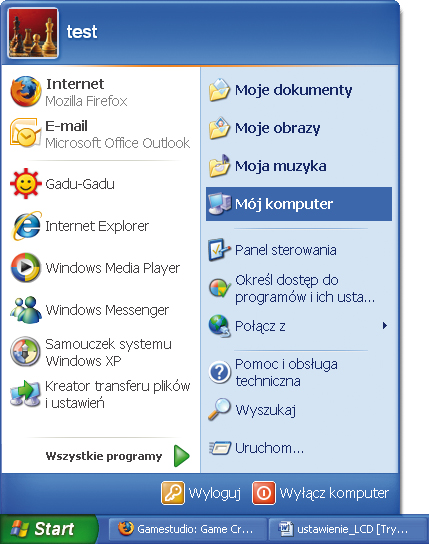Naturalny obraz
 Jeżeli zależy ci na ergonomii pracy, bardzo ważne jest poprawne ustawienie monitora . Źle skonfigurowany wyświetlacz może powodować łzawienie oczu, ból głowy, a nawet pogłębić wadę wzroku przy dłuższej pracy z komputerem. Dlatego trzeba zwrócić uwagę, czy monitor jest prawidłowo podłączony, czy ma zainstalowane profile kolorystyczne i ustawioną odpowiednią wielkość czcionek i rozdzielczość. Nieco bardziej zaawansowanym użytkownikom polecamy program z planszami do ustawiania jakości obrazu, a także zestawy kalibracyjne, które pozwalają stworzyć profile kolorystyczne dla danego monitora.
Jeżeli zależy ci na ergonomii pracy, bardzo ważne jest poprawne ustawienie monitora . Źle skonfigurowany wyświetlacz może powodować łzawienie oczu, ból głowy, a nawet pogłębić wadę wzroku przy dłuższej pracy z komputerem. Dlatego trzeba zwrócić uwagę, czy monitor jest prawidłowo podłączony, czy ma zainstalowane profile kolorystyczne i ustawioną odpowiednią wielkość czcionek i rozdzielczość. Nieco bardziej zaawansowanym użytkownikom polecamy program z planszami do ustawiania jakości obrazu, a także zestawy kalibracyjne, które pozwalają stworzyć profile kolorystyczne dla danego monitora.
Dobrym przykładem są np. matryce w note-bookach, gdzie typową rozdzielczością dla przekątnej 15,4” jest 1280x800. Wielu producentów ma natomiast w ofercie notebooki o podwyższonej rozdzielczości – 1440x900, a nawet 1680x1050, co może spowodować, że czytanie z ekranu stanie się utrudnione. Wyświetlane czcionki mogą się również okazać zbyt małe w przypadku 22-calowych monitorów o rozdzielczości 1920x1200.
Najprostszym rozwiązaniem problemu jest zmniejszenie rozdzielczości ekranu, ale ta metoda nie sprawdza się w monitorach LCD, które ostry obraz wyświetlają tylko w jednej rozdzielczości. Ustawienie niższego trybu spowoduje, że obraz będzie rozmyty, a czcionki stracą na ostrości. Dużo lepszym sposobem jest dopasowanie wielkości czcionek w systemie operacyjnym.

Kliknij prawym przyciskiem myszy na dowolnym miejscu pulpitu i wybierz opcję Właściwości.

W otwartym oknie przejdź do zakładki Ustawienia i kliknij Zaawansowane.
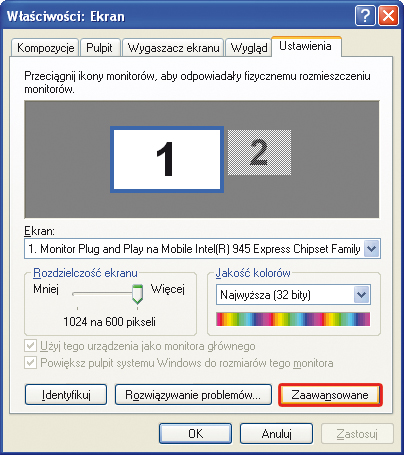

W nowo otwartym oknie, w sekcji Ekran domyślna rozdzielczość jest ustawiona na Rozmiar normalny (96 dpi). By zwiększyć litery, wybierz Duży rozmiar (120 dpi).
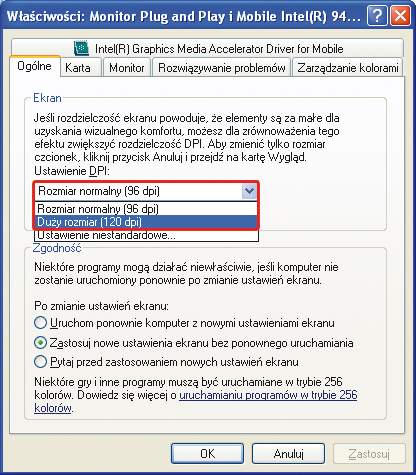

Można się też zdecydować na własne ustawienie – wybierz Ustawienie niestandardowe, gdzie można samemu zdefiniować rozdzielczość, podając wartość w procentach.

W standardowych ustawieniach ekranu pozycje menu Start wyglądają tak – mała rozdzielczość:
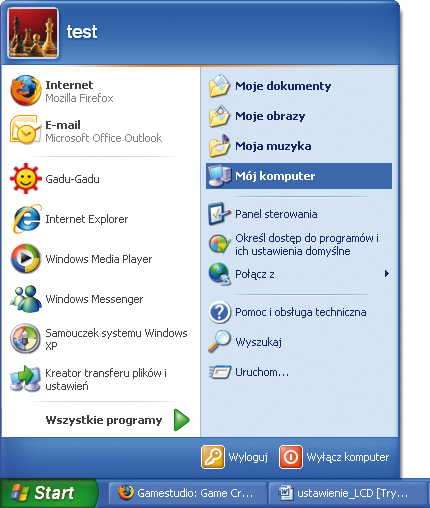
po zmianie ich opisy są znacznie większe i bardziej czytelne – duża rozdzielczość: